Interfaces.
Pré-requis.
Votre réseau privé est déjà installé, les postes disposent de leur adresse IP et ont un nom de machine. Le réseau est testé et tout fonctionne. (On supposera que les clients sont sous WIndows, toutes versions confondues. Si ce n'est pas le cas, il vous faudra "traduire"). Nous supposerons que le modem est utilisé avec une connexion Ethernet. C'est aussi possible d'utiliser USB, mais plus compliqué, surtout sur Linux, à cause des difficultés à trouver les drivers du modem.
Installation.
Il va falloir deux interfaces réseaux:
L'interface dédiée au modem doit impérativement être une RJ45. Nous l'installerons en dernier. L'interface dédiée au réseau local peut être de type coaxial, c'est
plus simple à câbler s'il n'y a pas trop de postes. Vous avez bien entendu la possibilité de câbler votre réseau local avec un HUB et du câble type 5 (paires torsadées sur connecteur RJ45). Ce câblage est garanti pour 100Mb/s Pour plus de détails sur les réseaux, voyez le chapitre qui leur est dédié |
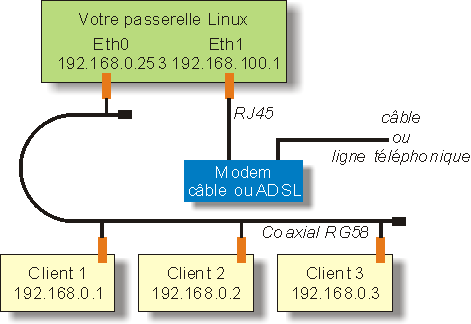 |
Note de l'auteur...
Je vous conseille, dans la mesure du possible, de ne pas choisir deux cartes du même type (Il en existe de type "combo" qui disposent des deux prises, BNC et RG58). Non pas que ça ne marche pas, mais vous aurez peut-être des problèmes de configuration et vous aurez sûrement des problèmes pour les identifier. Ceci dit, on peut y arriver quand même.
Pensez également que le plug and play n'est pas très copain avec LINUX. Si vous utilisez des cartes au format ISA, trouvez des cartes configurables par soft, avec la possibilité d'inhiber les fonctions plug and play. D'une manière générale, choisissez de préférence des cartes qui soient compatibles NE2000.
Avec des cartes au format PCI, vous aurez sans doute beaucoup moins de problèmes.
Configuration Ethernet.
C'est là que les choses peuvent se compliquer... N'essayez pas, à moins que vous ne maîtrisiez parfaitement les fichiers de configuration de LINUX et son fonctionnement, (mais dans ce cas, vous risquez de ne rien apprendre ici), d'installer les deux cartes en même temps... Mieux vaut procéder par étapes et vérifier le bon fonctionnement de chacune d'elles avant de passer à la suivante.
1° carte: vers le réseau local.
|
Vous devez évidemment être connecté en "root". Je vous donne une méthode graphique avec netconf (les puristes n'aiment pas, mais c'est tellement plus facile à faire). Sous X, vous démarrez netconf et vous cliquez sur "Nom de la machine et périphériques réseaux IP". |
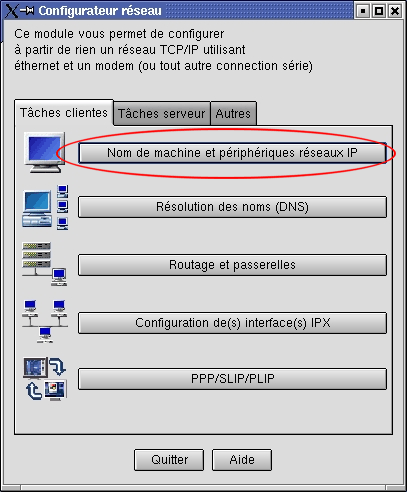 |
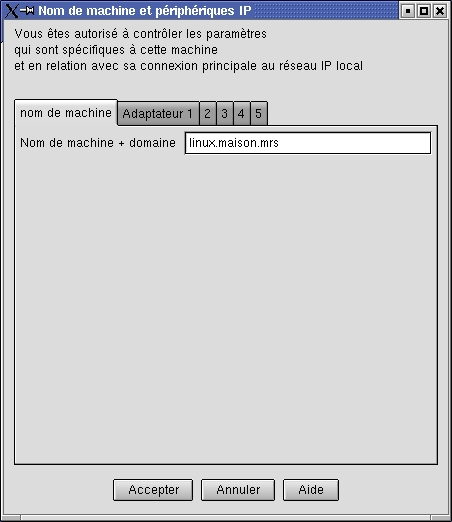 |
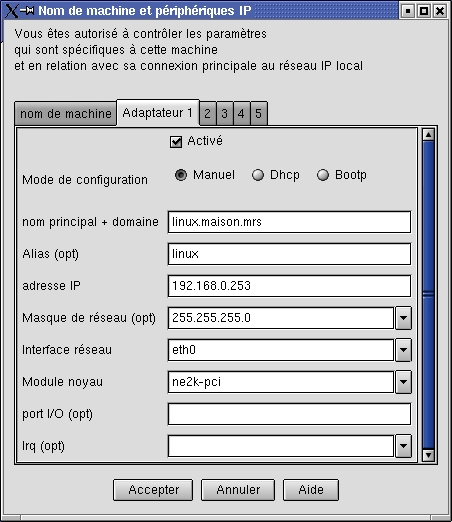 |
Commençons, puisqu'on y est par le nom de la machine. Ce nom ne vous sera utile que sur votre réseau local. Vous choisissez un nom original et vous le placez dans un domaine "en bois" non moins original, comme donné dans l'exemple.
Pour l'adaptateur 1 (eth0), qui est connecté à votre réseau privé, il faut l'activer, le configurer en manuel. Choisissez une adresse IP dans votre réseau, ici 192.168.0.253, fixez le masque de sous réseau 255.255.255.0.
Dans l'exemple, il s'agit d'une carte combo PCI. Si vous avez installé Linux avec l'interface déjà en place, elle devrait avoir été détectée par l'installateur et vous devriez déjà avoir donné les renseignements nécessaires à sa configuration. Vous pouvez toujours ici ajouter une carte ou la reconfigurer.
Vous acceptez, vous quittez "netconf". Le programme vous propose d'activer les changements, faites-le. Si vous êtes curieux de nature, vous pouvez voir ce qui doit être fait. Ici, normalement, l'opération importante est le redémarrage du service "Network".
Vérifications.
Vous ouvrez une console:
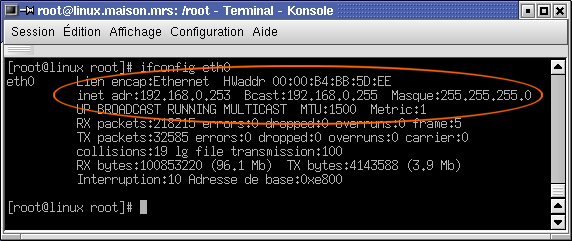 |
Vous tapez "ifconfig eth0" et des choses doivent
s'afficher:
|
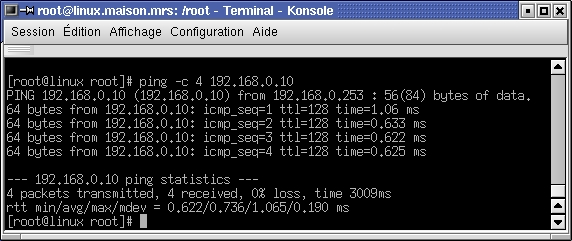 |
Faites maintenant un ping vers l'une quelconque de vos machines du réseau local. Ca doit passer. |
Elle n'est pas activée?
C'est pas encore grave. tapez la commande: ifup eth0 (ce qui veut dire: "active l'interface eth0". Si tout se passe bien, vous devez récupérer la main au bout d'un temps normalement court.
Refaites alors ifconfig. Si eth0 n'apparaît toujours pas, c'est que votre carte est mal configurée. Vérifiez le module noyau, l'IRQ, les E/S (en notation hexa à la mode C: 0x310 par exemple) si c'est une carte ISA autre que de marque 3Com. En effet, le driver 3Com est capable de trouver tout seul ces informations, même sur une carte qui n'est pas "plug & play".
2° carte, vers le modem.
Bien que ce ne soit pas absolument nécessaire, nous allons tout de même configurer complètement cette interface. En effet, la plupart des modems, câble comme ADSL, proposent un mini serveur HTTP qui permet au minimum de connaître avec plus ou moins de détails l'état du modem. L'exemple donné ici est fait avec un modem câble Thomson TCM290, utilisé par Câble Wanadoo .
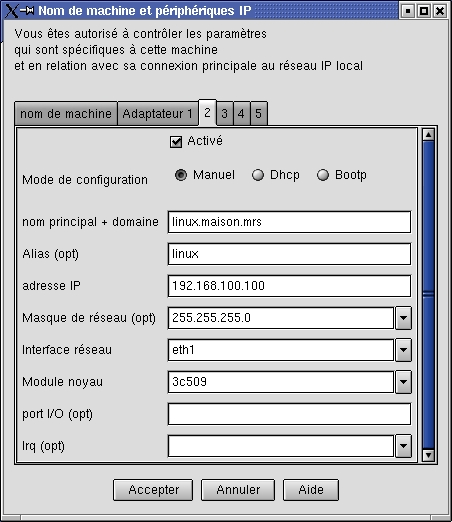 |
L'interface utilisée ici est une antique 3Com 509b sur bus
ISA. Vous la configurez de la même manière que la précédente, mais en
choisissant des valeurs adaptées à votre modem.
|
Acceptez cette configuration. Vous pouvez ensuite faire les mêmes vérifications que pour eht0, en faisant cette fois-ci un ping sur votre modem.
A ce stade, vous avez vos deux adaptateurs réseau qui sont opérationnels. Si ça suffit du côté du réseau privé, il va encore falloir faire un effort du côté du Net. En effet, il reste à configurer PPPoE.
Configuration de PPPoE.
Pour la suite, la lecture préalable du chapitre dédié à PPPoE est fortement recommandée, mais depuis le temps que je le dis, vous l'avez certainement fait. Toujours pas ? Nous nous contenterons alors de "recettes de cuisine", mais tout de même, allez le lire, ce chapitre...
Assurez-vous d'abord que les paquetages RPM ppp et rp-pppoe sont installés, ppp est nécessaire à PPPoE. Pour installer et configurer convenablement votre connexion PPPoE, vous aurez à renseigner les fichiers /etc/ppp/pppoe.conf et /etc/ppp/chap-secrets.
Rp-pppoe peut fonctionner de deux manières :
- A la mode d'une connexion RTC, avec une interface graphique pour établir et fermer la connexion,
- A la mode "connexion permanente"; qui est vivement conseillée ici. Dans ce cas, pas d'interface graphique, mais un démon à charger au démarrage.
Pour plus de détails, consultez la page rp-pppoe dans le chapitre pppoe de ce site. Si ce n'est toujours pas fait, contentez-vous d'utiliser le script de configuration fourni avec rp-pppoe. Dans la distribution Mandrake 9, c'est /usr/sbin/pppoe-setup. Répondez aux questions posées et le script mettra à jour les fichiers de configuration.
Le paquetage rp-pppoe a été conçu initialement pour ADSL. Ca ne l'empêche absolument pas de fonctionner aussi avec le câble. Ne vous étonnez pas si toutes les commandes contiennent "ADSL".
Vérifications.
Nous allons ici détailler une procédure de vérification de l'établissement d'une connexion PPPoE. Peut-être n'en aurez-vous pas besoin, mais ça peut toujours servir...
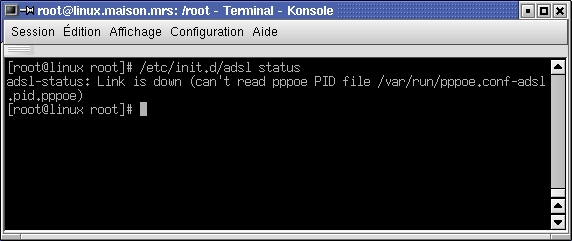 |
Nous supposons que vous avez fait tout ce qu'il faut pour configurer correctement PPPoE, mais que le démon n'est pas encore chargé. Vérifiez ça en faisant: /etc/init.d/adsl status Vous devez obtenir ce qui est inscrit dans l'illustration. Eventuellement, faites un : /etc/init.d/adsl stop
|
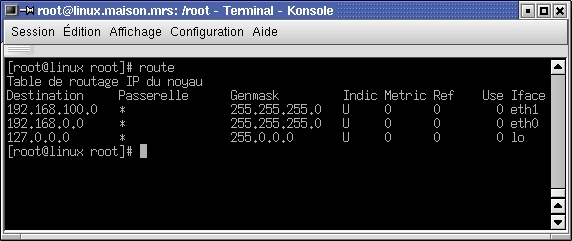 |
Vérifiez ensuite votre table des routes. Elle doit être comme
celle-ci. La commande est tout simplement :route Notez qu'aucune route par défaut n'est définie. |
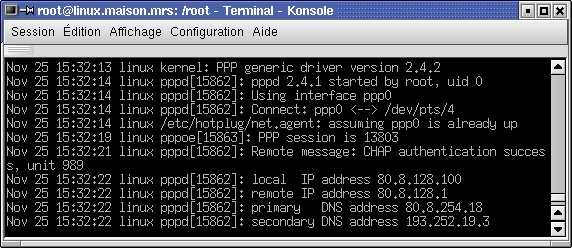 |
Ouvrez, maintenant une nouvelle console, dans laquelle vous allez lire les journaux. Tapez dans cette console :tail -f /var/log/messages Et retournez dans la première console pour démarrer PPPoE : /etc/init.d/adsl start. Vous devez observer quelque chose d'analogue à l'illustration. Notez que vous avez obtenu :
|
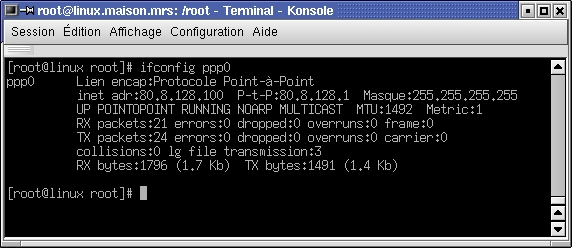 |
Vous devez maintenant disposer d'une nouvelle interface nommée ppp0.
Vous pouvez le vérifier en faisant :ifconfig ppp0 |
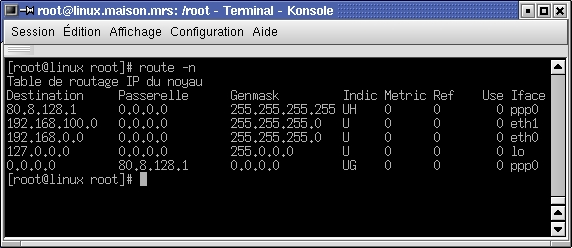 |
Vérifiez vos routes, une route par défaut doit apparaître, pointant
sur la passerelle du FAI à travers ppp0 (la dernière ligne). Unroute -n sera peut-être plus lisible. ppp sait mettre en place une route par défaut, à la condition qu'il n'y en ait pas déjà une lors de son démarrage. Faites éventuellement attention à ce détail. |
 |
Vous pouvez de même retrouver à tout moment le DNS principal fourni
par votre FAI, avec le commande :dig Seules les dernières lignes sont intéressantes ici. Vous pouvez maintenant renseigner tous vos postes du réseau local, en ce qui concerne le DNS. |
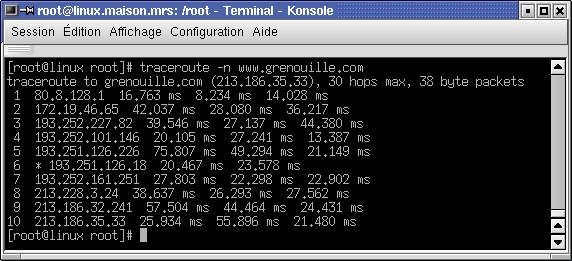 |
Voilà. PPPoE est en place et vous avez un accès au Net. Vous pouvez
vous en assurer en faisant par exemple, un traceroute vers www.grenouille.com traceroute -n www.grenouille.com |
Pour la suite, vous exploiterez le script /etc/init.d/adsl avec SystemV pour lancer automatiquement votre session PPPoE au démarrage. Mandrake propose plusieurs solutions graphiques pour maintenir les niveaux de démarrage, utilisez la solution que vous préférez.
Conclusions.
Résumé de la situation.
Vous disposez maintenant d'une machine qui possède deux connexions réseaux:
- L'une: Eth0 sur votre réseau privé, protocole TCP/IP, la pile est configurée manuellement, en fonction de vos paramètres de réseau,
- L'autre peut paraître un peu plus complexe et nous sommes allés tellement
vite qu'il faudrait maintenant faire le point.
- Eth1 est, comme son nom l'indique, une interface Ethernet. Elle
ne sert à rien d'autre d'important qu'à supporter la connexion PPP
over Ethernet vers votre fournisseur d'accès. En aucun cas, la
configuration IP de cette interface n'est utilisée pour accéder à
l'Internet.
Je sais que ce n'est pas facile à comprendre, mais lorsque vous aurez tout compris de ce qui est dit sur ce site, vous n'aurez plus de difficultés.
PPPoE, c'est, répétons-le du Point to Point Protocol over Ethernet, la couche IP que l'on peut ajouter par dessus ne sert à rien pour PPPoE. Elle ne sert ici qu'à une chose : permettre d'accéder au serveur HTTP situé dans le modem. Si vous n'avez rien à faire de cette fonctionnalité, vous pouvez vous contenter de définir votre carte Ethernet, sans lui attribuer d'IP ni de masque de sous réseau et en décochant la case "Activé", ça n'empêchera absolument pas PPPoE de fonctionner par dessus. - ppp0, en revanche, est un lien ppp monté par rp-pppoe lorsque la
session est ouverte. Ce lien dispose d'une adresse IP dynamique, fournie
par votre FAI, selon un principe proche de DHCP, mais ce n'est pas DHCP,
c'est un serveur d'accès distant. Tout ça est expliqué en détail
dans le chapitre sur PPPoE
(peut-être l'avez-vous déjà lu ?).
Ce lien ppp0, qui n'existe que lorsqu'une session PPPoE a été ouverte avec succès, présente donc :- Une adresse IP dynamique (renouvelable à chaque session PPPoE, session qui ne peut dépasser 24h),
- un masque de sous-réseau,
- une adresse de passerelle par défaut pour les connexions hors du réseau de votre FAI,
- deux adresses de DNS pour la résolution des noms.
- Eth1 est, comme son nom l'indique, une interface Ethernet. Elle
ne sert à rien d'autre d'important qu'à supporter la connexion PPP
over Ethernet vers votre fournisseur d'accès. En aucun cas, la
configuration IP de cette interface n'est utilisée pour accéder à
l'Internet.
Mises en garde.
A ce stade, même si votre machine LINUX est connectée aux deux réseaux, elle ne fonctionnera pas encore en tant que passerelle pour votre réseau privé. Il faut encore:
- Mettre en oeuvre le système de "masquerading" sur la machine LINUX,
- vous assurer que tous vos postes du réseau privé sont correctement
configurés :
- Une IP dans la même classe (192.168.0.0 dans notre exemple), mais toutes différentes,
- un masque de sous réseau convenable, 255.255.255.0 dans l'exemple,
- la passerelle par défaut pointant sur votre machine Linux (192.168.0.253 dans l'exemple),
- au moins un DNS, le premier des deux que votre FAI vous propose (voir plus haut). Attention, le FAI peut être amené à changer de DNS. Votre machine Linux en sera automatiquement informée, mais pas les clients de votre réseau. Si vous en restez là, il sera de votre responsabilité de vérifier périodiquement que le DNS n'a pas changé. D'ailleurs, vous vous apercevrez vite que quelque chose ne va plus...
Tout ce que vous pouvez faire pour l'instant, c'est:
- Vous connecter à l'Internet depuis votre machine LINUX
- Envoyer des pings depuis votre machine LINUX vers :
- Votre réseau privé (avec les adresses IP, nous n'avons pas mis en place de résolutions de noms pour le réseau privé),
- l'Internet. Ici, le DNS du FAI saura, en principe, résoudre les noms.
Ne vous attendez pas à "voir" la machine LINUX dans votre voisinage réseau Windows! LINUX n'utilise pas NetBIOS. Si vous voulez le faire, il vous faudra installer SAMBA sur LINUX, qui crée une couche de dialogue avec NetBIOS, mais ceci est une autre histoire... Si vous voulez le faire et ne savez pas comment, consultez au moins le SMB HOWTO, mais ne faites pas tout en même temps :)